Se la tua connessione Internet funziona e devi farlotenere traccia quando si dispone di una connessione o meno, il modo più semplice per farlo è tenere d'occhio il simbolo WiFi nella barra delle applicazioni su Windows 10. Quando si perde la connettività Internet, viene visualizzato un punto esclamativo giallo sul simbolo WiFi. Puoi anche eseguire il ping di un sito Web. Se non riesci a tenere d'occhio la barra delle applicazioni e il ping sembra noioso per te, puoi impostare avvisi di connettività Internet audio su Windows 10 con un semplice script.
AVVISO SPOILER: Scorri verso il basso e guarda il video tutorial alla fine di questo articolo.
Avvisi di connettività Internet
Questo script è stato originariamente scritto da SuperuserFabby, e migliorato da VMMF. Lo script richiede il download di un'utilità gratuita chiamata utility GNU per Win32. Estrai e cerca nella seguente cartella un EXE chiamato Sleep.exe.
UnxUtilsusrlocalwbin
Questo verrà utilizzato per aggiungere un tempo di attesa tra i controlli. Questo EXE dovrebbe trovarsi nella stessa cartella in cui si salva lo script. Non hai bisogno di nient'altro, quindi sentiti libero di eliminarlo.
Apri Blocco note e incolla quanto segue. Salvalo con un'estensione CMD ed esegui il file. Il file sound.vbs può essere creato dallo script, quindi non preoccuparti.
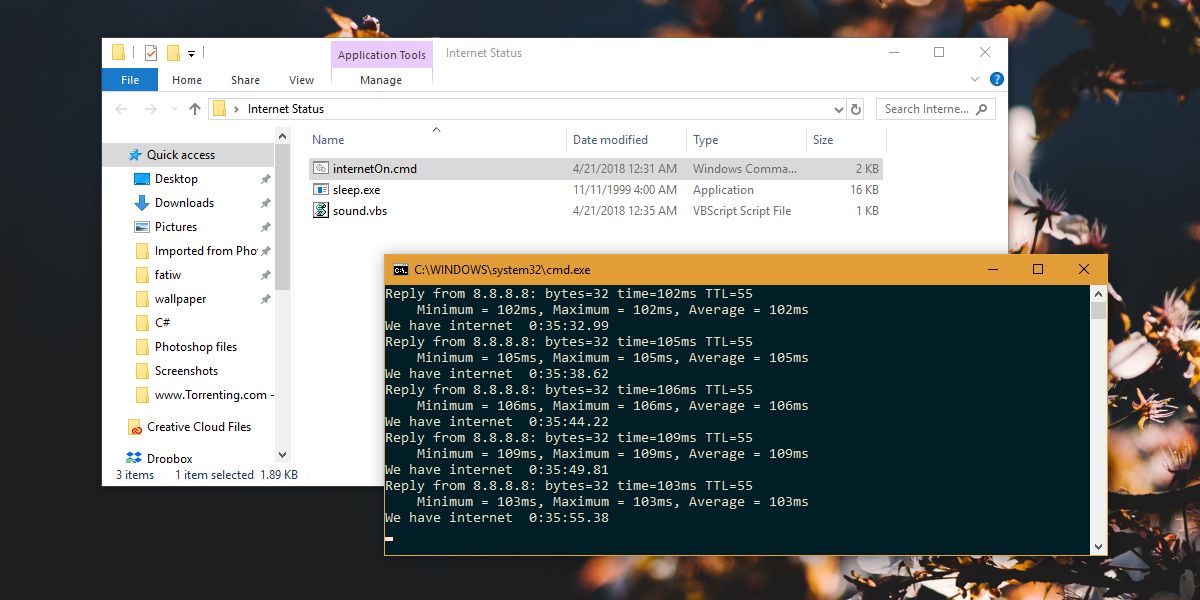
@ECHO OFF
:whileNoInternet
set "host=8.8.8.8"
::check if internet is working
PING -n 1 -w 5000 "%host%" | findstr /r /c:"[0-9] *ms"
if %errorlevel% neq 0 (
::the internet is not working keep cheking until it does
echo No internet yet %TIME%
GOTO whileNoInternet
)
echo we gained internet
::the internet is working play internet ON song
@echo off
set "file=InternetON_GOGOGO.mp3"
( echo Set Sound = CreateObject("WMPlayer.OCX.7"^)
echo Sound.URL = "%file%"
echo Sound.Controls.play
echo do while Sound.currentmedia.duration = 0
echo wscript.sleep 100
echo loop
echo wscript.sleep (int(Sound.currentmedia.duration^)+1^)*1000) >sound.vbs
start /min sound.vbs
@ECHO OFF
:whileInternet
sleep.exe 5s
::check if internet is still working
PING -n 1 -w 1000 "%host%" | findstr /r /c:"[0-9] *ms"
if %errorlevel% == 0 (
::the internet is still working keep cheking until it does not
echo We have internet %TIME%
GOTO whileInternet
)
:: detect possible internet glitches (do not trust the first failure)
echo internet glitch detected
sleep.exe 10s
PING -n 1 -w 1000 "%host%" | findstr /r /c:"[0-9] *ms"
if %errorlevel% == 0 (
::the internet is still working keep cheking until it does not
echo We have internet %TIME%
GOTO whileInternet
)
:: if it failed twice in a row most likely internet is down
echo we lost internet
::the internet is not working anymore, play internet OFF song
@echo off
set "file=InternetHasFallen.mp3"
( echo Set Sound = CreateObject("WMPlayer.OCX.7"^)
echo Sound.URL = "%file%"
echo Sound.Controls.play
echo do while Sound.currentmedia.duration = 0
echo wscript.sleep 100
echo loop
echo wscript.sleep (int(Sound.currentmedia.duration^)+1^)*1000) >sound.vbs
start /min sound.vbs
::start monitoring if it comes back
GOTO whileNoInternetQuesto è tutto ciò che devi fare. Una finestra del prompt dei comandi rimarrà aperta, verificando lo stato della connettività Internet. Se cambia, sentirai il suono Off.













Commenti